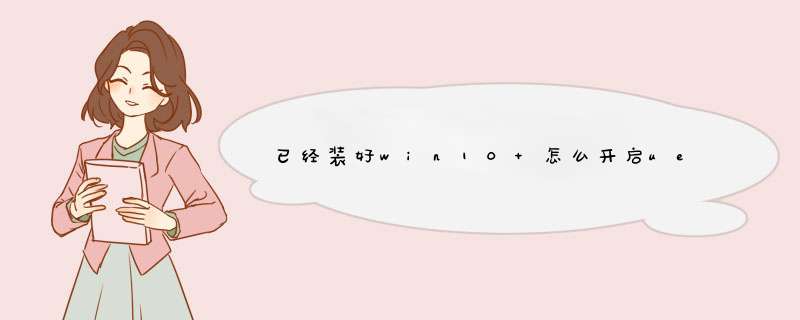
微软已经从Vista的64位零售版开始支持Windows的EFI安装了。这意味着您可以用这个方式安装64位版的Vista,Win7,Win8和Win81,以及Win10。更进一步说,从Windows 81开始,UEFI 20也在继64位版之后加入了对32位版的支持。请按照以下步骤安装UEFI模式的Windows 10。
1、获得适当的安装介质(系统光盘或U盘)。官方的Windows 10系统光盘已经支持UEFI的安装了。
2、用您的安装介质启动电脑。您可能需要为您的电脑修改一些高级启动的相关选项。然而现在大多数电脑主板都系统有一个专门的按键来修改启动顺序,比较常用的是F8,F9,F11或者F12等等。您可以参考您的电脑(主板)说明书或者在开机的时候留意一下开机屏幕对于启动顺序按键的提示(一般在屏幕下方或者左下方)。您也可以试着搜索您的电脑(主板)型号,来了解启动顺序切换的按键。
3、当Windows安装程序启动的时候,您要用GPT分区表重新格式化您的硬盘,因为Windows安装程序在UEFI模式下只识别GPT分区。如果您已经做好了这些,您可以在已经列出的合适的分区上安装Windows,然后请进入第4步。如果不是这种情况的话,删除之前全部的分区直到只剩下“未分配空间”的标签出现在您的硬盘分区选项里。
4、此时可以点击下一步,然后系统将自行分区格式化然后安装。当然您也可以手动分区,然后选择一个适合安装的分区作为主分区,点击下一步进行安装。
5安装过程中系统将自动按照以下规则进行分区:
①恢复分区。
②系统保留分区——这个EFI分区包含 *** 作系统的核心文件,就像之前系统版本的NTLDR,HAL,boottxt等文件,这都是启动 *** 作系统所必需的。
③MSR——微软系统恢复(MSR)分区是在每个硬盘分区里的给Windows内部使用的储存空间。
④主分区——这是Windows和所有用户数据储存的通用分区,即系统分区。
6下面就可以按照通常的方式继续安装工作了。点击开始菜单
在开始菜单中找到”电脑设置“
在”电脑设置“中我们选择”更新和恢复"
在”更新和恢复"中我们选择“恢复”
在“恢复”中的高级启动中我们选择“重启”
他会自动重启,重启后进入的界面就是UEFI界面。
然后我们根据自己的需要进行选择就可以了。
如果您觉得本经验有帮助,请点击正下方的或右上角的“投票”或“分享”或“关注”给我支持和鼓励,为了方便下次查看,您可以点击“收藏”一种新的主板引导项,uefi。uefi是一种统一可扩展固件接口,其启动的意思是一种新的主板引导项,在win10使用的时候,是用uefi的,能使启动的时间加快。win10是Windows10,指微软公司发布的跨平台 *** 作系统。
欢迎分享,转载请注明来源:内存溢出

 微信扫一扫
微信扫一扫
 支付宝扫一扫
支付宝扫一扫
评论列表(0条)